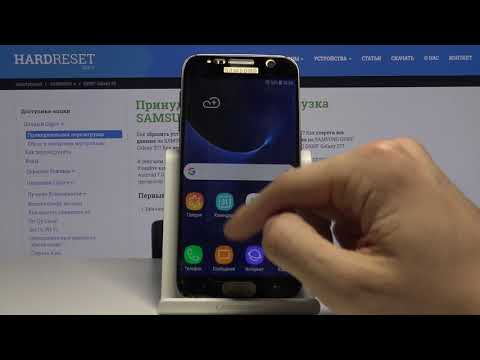
В этом руководстве мы покажем вам, как сменить клавиатуру на Galaxy S7 и почему вы можете этого захотеть. Несмотря на то, что телефон становится немного старше, новая клавиатура может вдохнуть новую жизнь в ваш телефон. Если вы испытываете проблемы с клавиатурой Galaxy S7 или просто хотите что-то с большим количеством опций, мы здесь, чтобы помочь.
Есть несколько разных причин, по которым вы можете изменить ситуацию. Это может быть получение последних смайликов, исправление любых проблем с автозаменой или потому, что сменные клавиатуры более настраиваемы.
Читайте: Лучшие клавиатуры для Android (2018)
В любом случае, замена клавиатуры на Galaxy S7 на самом деле очень проста. Это займет всего несколько нажатий из меню настроек, и все готово. Затем вы можете настроить вещи, добавить фоновое изображение к своим клавишам, включить автокоррекцию или даже выполнить поиск Google прямо с клавиатуры с помощью приложения Google Gboard.
Как сменить клавиатуру Galaxy S7
Наше короткое видео выше показывает вам все, что вам нужно знать о замене клавиатуры на Galaxy S7, Galaxy S7 Edge или даже более новых смартфонах и планшетах Samsung. Наша ссылка на клавиатуру выше также рекомендует некоторые из лучших клавиатур для замены для Android. Это все сказанное, вот инструкции еще раз и некоторые скриншоты, показывающие, что искать.
инструкции
Сначала загрузите новую клавиатуру для своего Galaxy S7. Мы рекомендуем GBoard, Swipe или Swiftkey, чтобы назвать несколько. Затем выполните следующие действия.

- Потяните вниз панель уведомлений и нажмитезубчатые настройки кнопка
- Прокрутите вниз и выберите Общее руководство
- Далее выберите Язык ввода
- Отсюда выберите Виртуальная клавиатура
- и нажмите Управление клавиатурой
- Сейчас включи клавиатура, которую вы хотите, и выключи Клавиатура Samsung

Теперь вы успешно отключили клавиатуру Samsung и вместо этого используете что-то вроде Gboard или Swiftkey. Другой способ сделать это, который может быть проще для некоторых, - это нажать «Управление клавиатурами» и включить любую клавиатуру, которую вы только что загрузили.
Затем перейдите в окно текстового сообщения или в поиск Google, где бы вы ни находились. Теперь проведите вниз по панели уведомлений и там, где она говорит «Выбрать клавиатуру» нажмите, чтобы выбрать, какую клавиатуру вы хотите использовать. Так же, как мы сделали в нашем практическом видео выше.

Другие детали
Мы все сделали, и теперь у вас есть совершенно другая клавиатура для Galaxy S7. Отсюда вы можете вернуться к тем же настройкам клавиатуры> виртуальные клавиатуры> и выбрать новую клавиатуру, чтобы настроить или изменить любые настройки.
Большинство клавиатур сторонних производителей позволяют изменять шрифт, цвета букв, добавлять темы, изменять фоновые обои и многое другое. Идите вперед и возитесь с настройками и настройте новую клавиатуру по своему усмотрению. Опять же, в Play Store есть несколько клавиатур, поэтому выберите ту, которая вам понравится, и попробуйте сегодня.
Перед тем, как идти, ознакомьтесь с этим списком проблем и исправлений Galaxy S7 или узнайте, как улучшить время автономной работы телефона.


